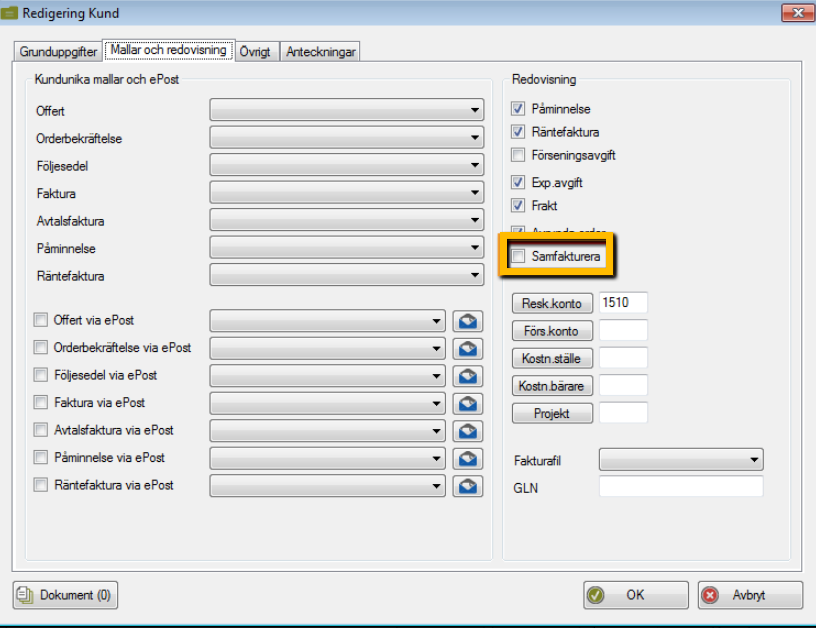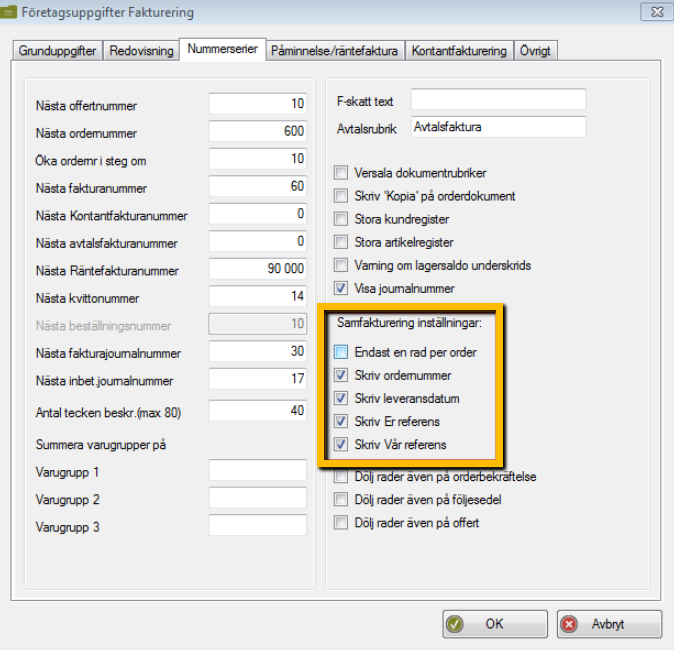Samfakturering
| Den här instruktionen gäller BLA Fakturering Plus. |
Samfakturering är en funktion som gör det möjligt att samla flera ordrar till en och samma faktura till kunden. På så sätt kan du leverera och skriva ut följesedlar under en period och samla ihop alla leveranserna på en enda faktura.
Inställningar
För att skapa en faktura av flera ordrar behöver du göra några inställningar. För att aktivera funktionen går du in på kundkortet på den/de kunder där du ska använda funktionen. Det gör du under Uppläggning – Kunder – Välj kunden det avser - sedan fliken Mallar och redovisning. Kryssa där i rutan Samfakturera.
I företagsuppgifterna kan du göra inställningar för hur fakturan ska se ut. Under Arkiv – Företagsuppgifter – Fakturering – Nummerserier finns en del inställningar du behöver göra för att din faktura ska visa det du vill.
- Endast en rad per order – Här markerar du om du vid samfakturering inte vill specificera alla artiklar som finns registrerade på en order, utan istället vill att endast totalsumman per order ska visas.
- Skriv ordernummer – Visar ordernumret för varje enskild order på fakturan.
- Skriv leveransdatum – Visar leveransdatum för varje enskild order på fakturan.
- Skriv Er referens – Visar kundens referens för varje enskild order på fakturan.
- Skriv Vår referens – Visar det egna företagets referens för varje enskild order på fakturan.
Utskrift av samlingsfakturor
När du har gjort ovanstående inställningar kommer du att kunna skriva ut en samlad faktura av flera ordrar. Utskriften görs på samma sätt som vid utskrift av vanliga fakturor, under Utskrift – Kunddokument – Faktura. För att få en samlad faktura måste du skriva ut alla ordrar eller markera alla ordrar för den eller de kunder som ska samfaktureras.
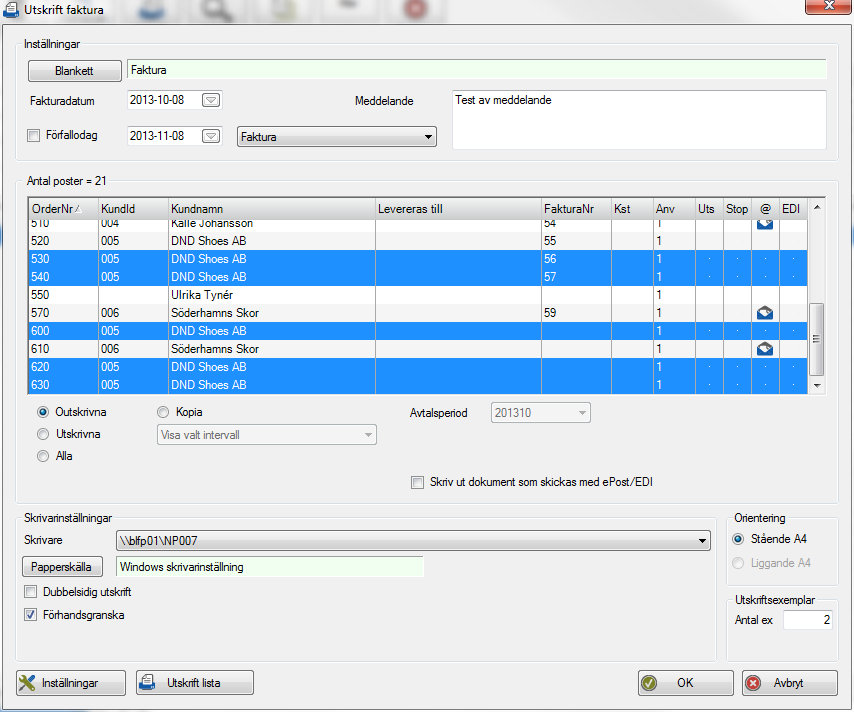
Exempel på hur fakturan kan se ut:
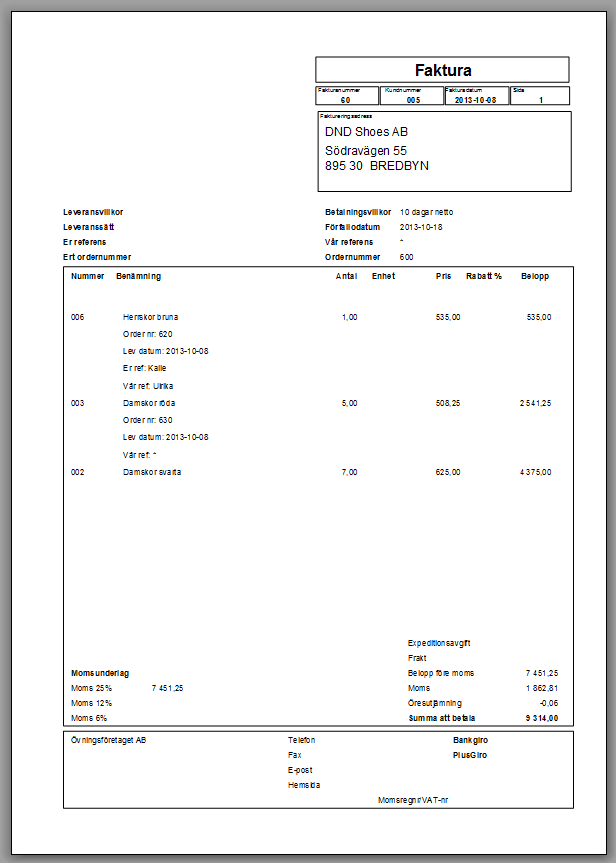
Förhandsgransning av enstaka order – att tänka på
När du arbetar med samlingsfakturor är det viktigt att tänka på att du inte har valet att fakturanummer sätts vid förhandsgranskning om du vill ha möjlighet att förhandsgranska dina fakturor. Om fakturanumret sätts här när du förhandsgranskar en enstaka order kommer programmet inte att vilja sammanslå denna order tillsammans med några andra.
För att avmarkera denna funktion väljer du Arkiv – Företagsuppgifter – Fakturering och tar bort bocken Sätt fakturanummer vid förhandsgranskning. Du når även inställningen genom att i fakturaregistreringen välja knappen Mer – Inställningar.